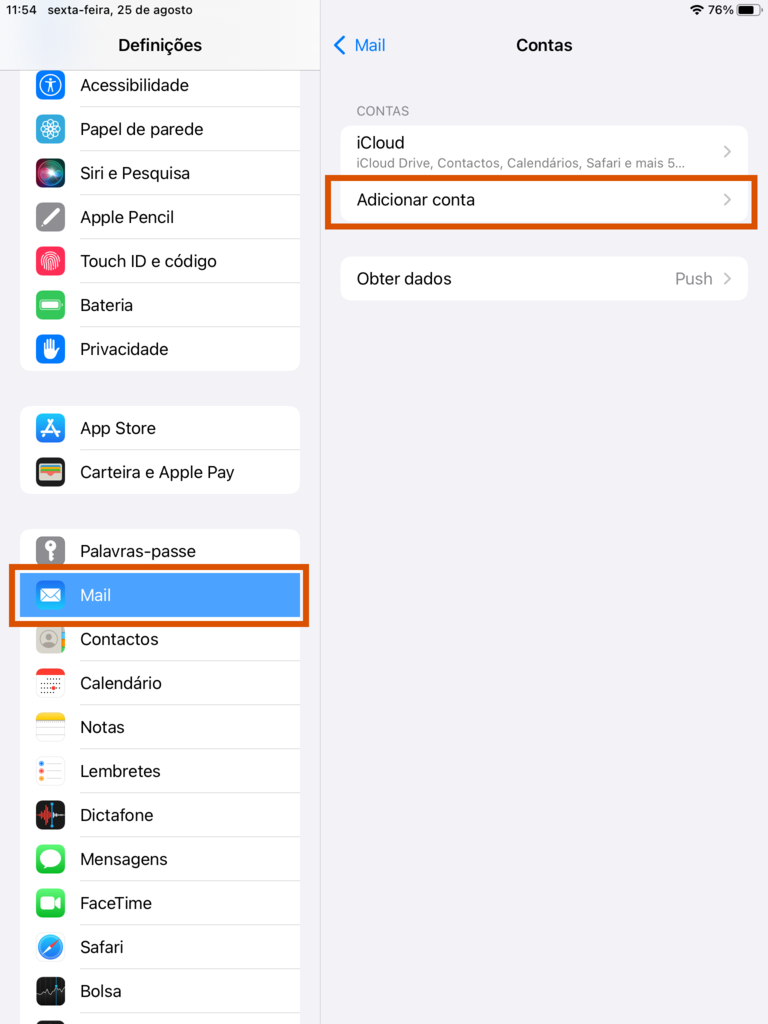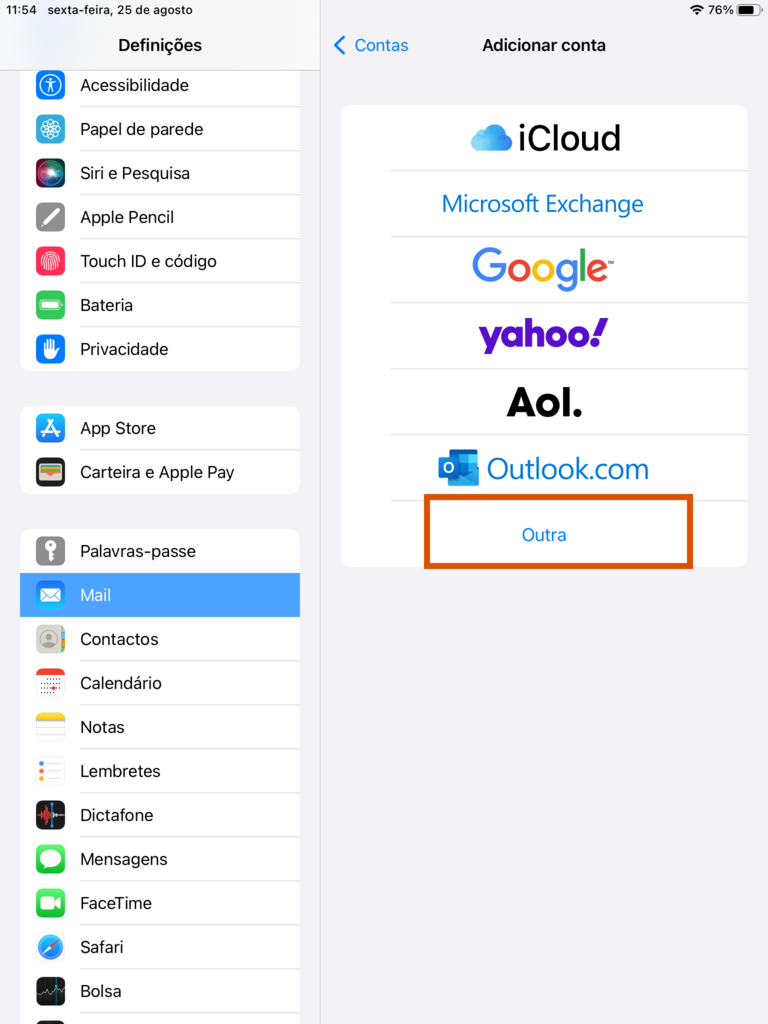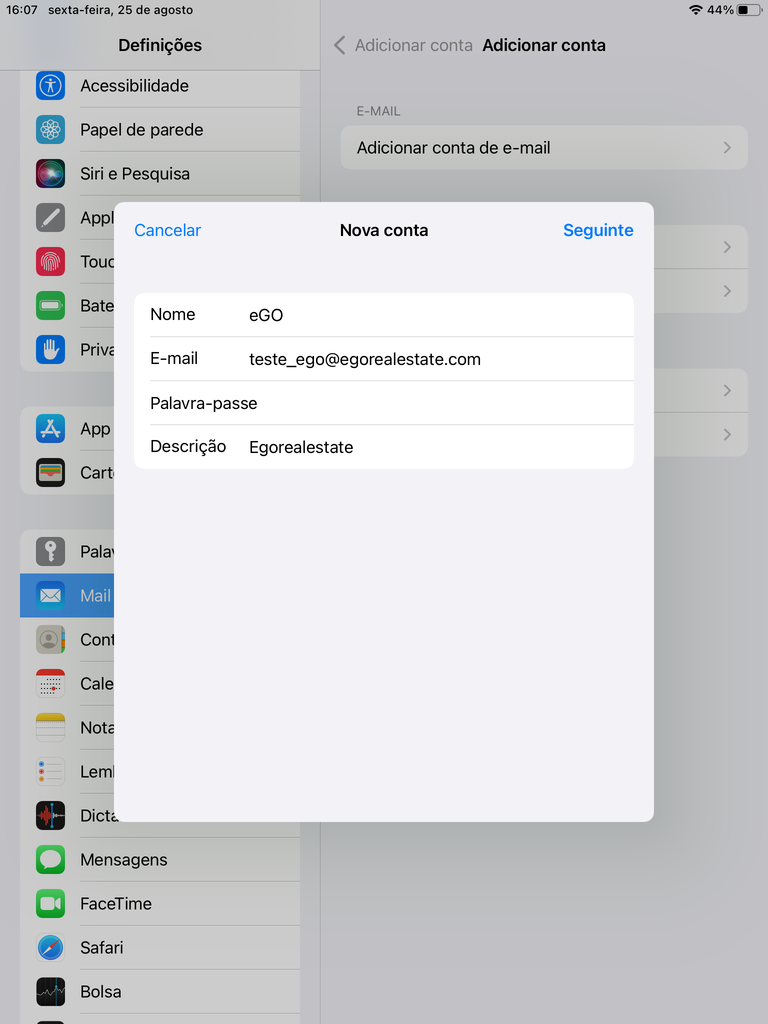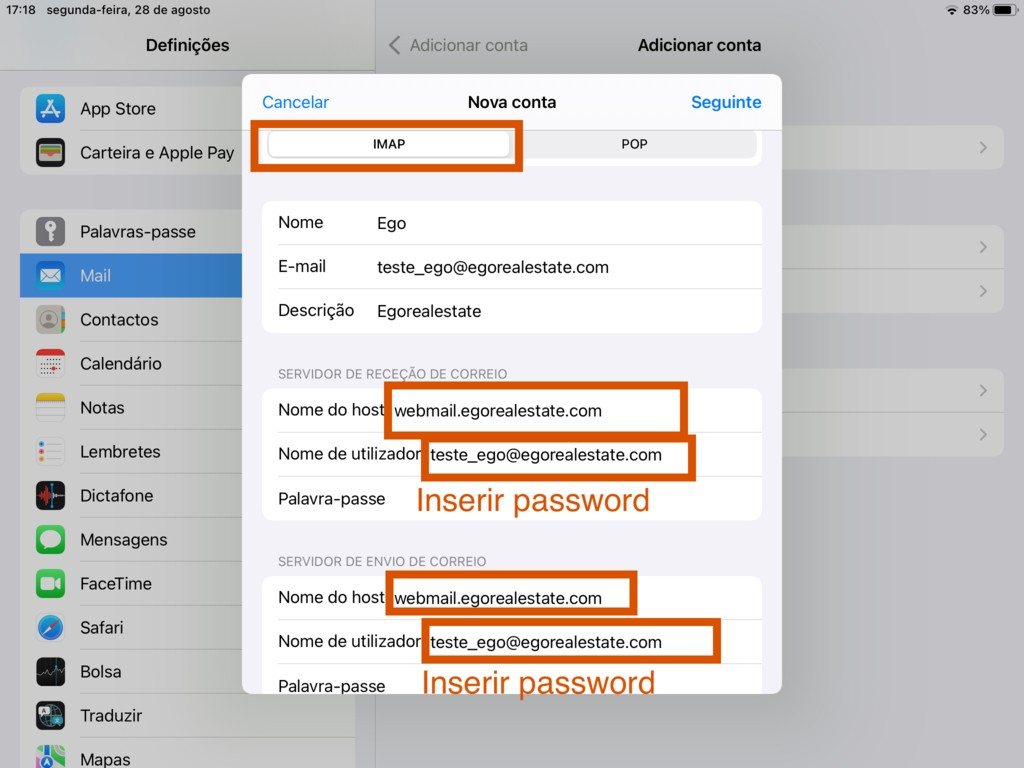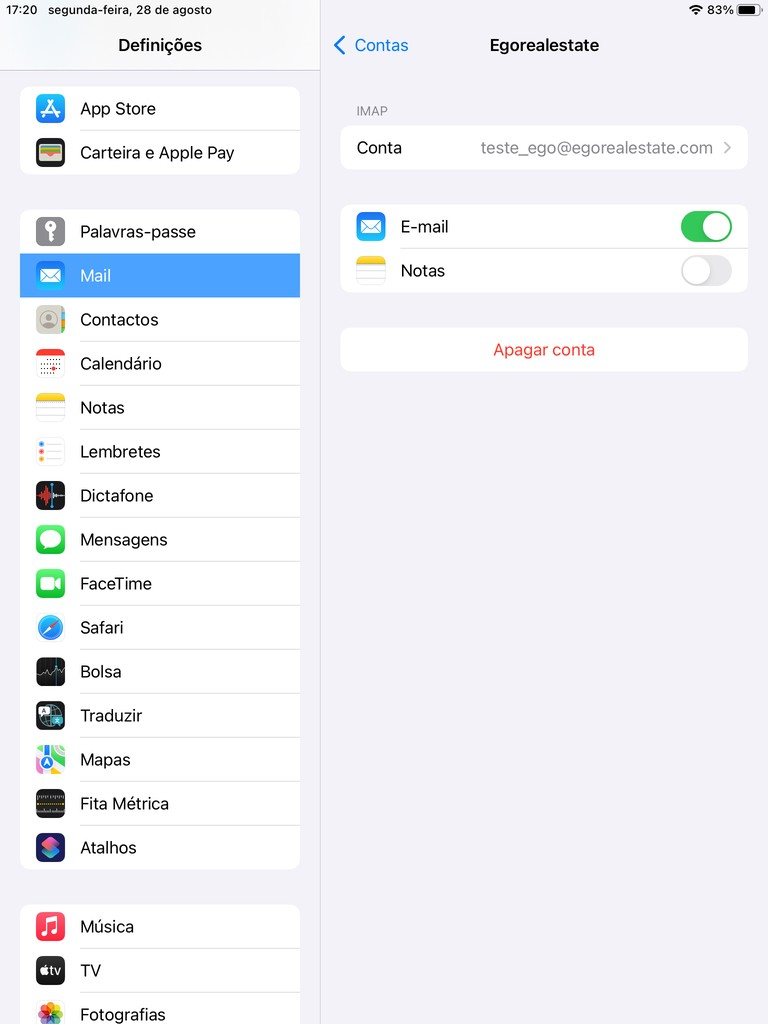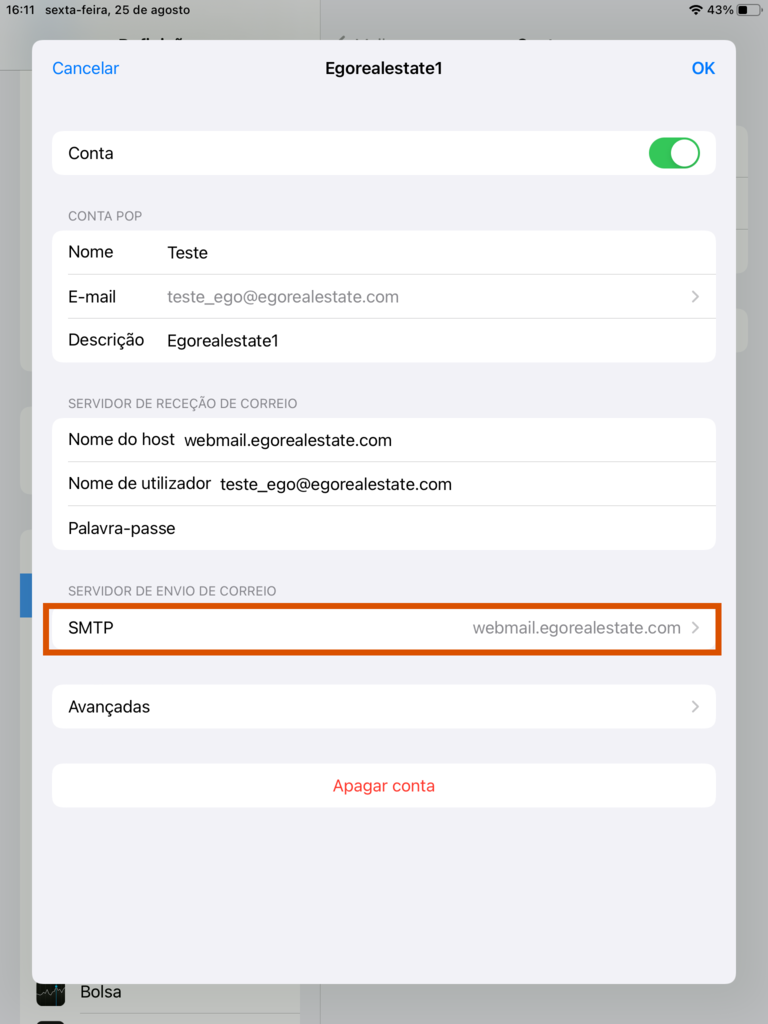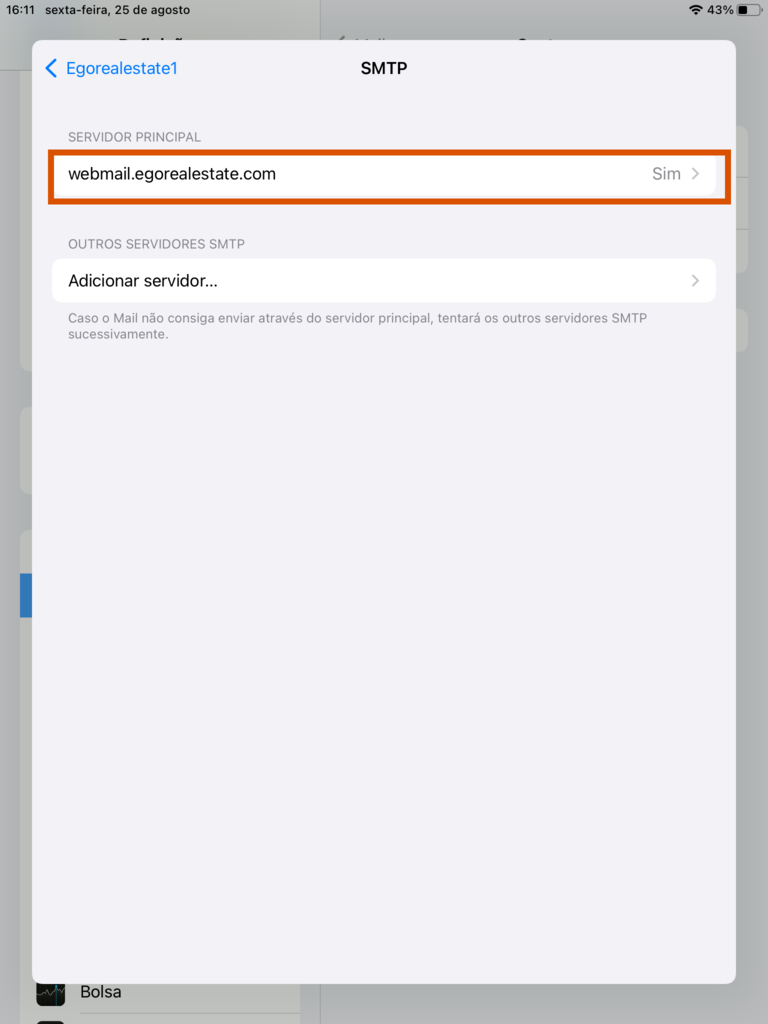Academia eGO › Software imobiliário › Como configurar o eGOmail no seu smartphone – IOS (15)
Como configurar o eGOmail no seu smartphone – IOS (15)
Para configurar nos dispositivos IOS basta seguir estes passos:
1. Aceda às Definições do seu Smartphone;
2. Aceda a ‘Contas‘;
3. Clique em ‘Adicionar conta‘;
4. Escolha a opção ‘Outra‘;
5. Selecione a opção ‘Adicionar conta de email‘;
6. Preencha os campos:
Nome: Coloque o seu nome
E-mail: Coloque o seu endereço de e-mail
Password: Coloque a sua password
A descrição fica automaticamente preenchida
Clique em ‘Seguinte‘;
7. Escolha a opção ‘IMAP‘ e preencha os campos:
Servidor de Receção de correio
Nome do Host: webmail.egorealestate.com
Nome de utilizador: Escreva o seu e-mail
Palavra-passe: Escreva a sua palavra-passe
Servidor de Envio de correio
Nome do Host: webmail.egorealestate.com
Nome de utilizador: Escreva o seu e-mail
Palavra-passe: Escreva a sua palavra-passe
e clique em ‘Guardar‘;
8. A sua conta foi adicionada.
Voltando ao menu ‘Mail’, em ‘Contas’, clique na conta que acabou de adicionar e, em ‘Servidor de Envio de Correio’ clique em ‘SMTP’;
9. Selecione o servidor principal webmail.egorealestate.com que escolheu acima;
10. Apesar de já estarem preenchidos por defeito, valide sempre se os seguintes campos têm esta informação:
Nome de utilizador: o seu e-mail
Usar SSL: deve estar no modo ON
Porta do servidor: 587
De seguida clique em OK;
11. Volte um passo atrás e clique na opção ‘Avançadas‘;
12. Altere os seguintes campos:
Usar SSL: deve estar no modo OFF
Porta do servidor: deve indicar 143
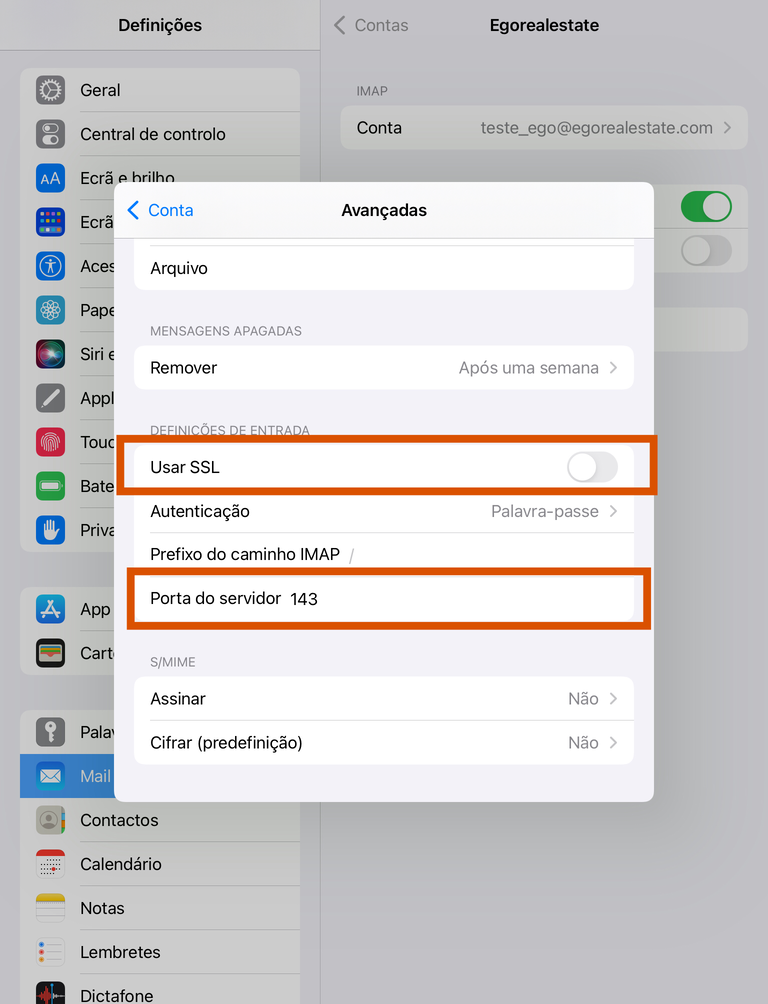
Volte atrás, ao passo 11 e clique em OK.
A sua conta está configurada. Faça sempre um teste antes e envie um e-mail teste para validar se está a receber e a enviar e-mails.